
在打开Word时,我们发现,在页面的四角有四个页面标记(直角L形),像这样的。

有同事问我,为什么他看到有的Word页面(直角L形)四角没有这个页面标记。今天我就来告诉你,如何将这个页面标记隐藏。
首先明确的是,页面标记这四个直角标识它代表的是页边距,可以用多种方法隐藏这个标记。
第一种方法:切换视图法
在Word中有“阅读视图”、“页面视图”、“web版式视图”、“大纲视图”和“草稿视图”,只有在页面视图中才会显示,页面标记(直角L形),如图。

将页面视图被切换成其它视图显示,即可隐藏页面标记。
第二种方法:隐藏标记法
在“文件”选项卡中——单击“选项”命令,打开“Word选项”对话框,选择“高级”选项卡,取消勾选“显示裁剪标记”复选框,即可,如图。
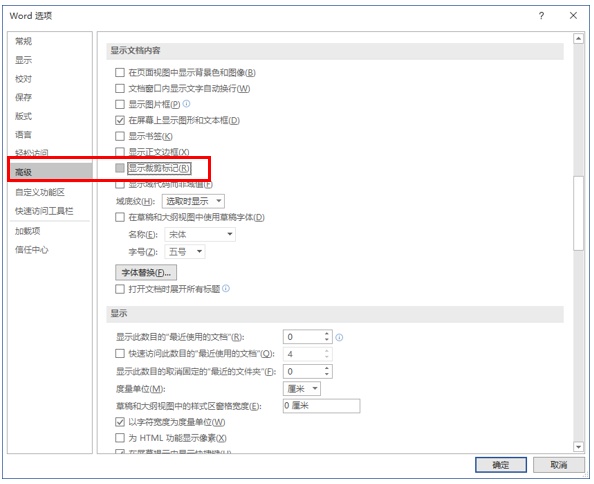
第三种:页面设置法
在“布局”选项卡“页面设置”选项组中——单击“页面设置”按钮(向右下的小箭头)——打开“页面设置”对话框——将“页边距”设置为“0”——单击“确定”,在弹出的对话框中选择“忽略”,即可,如图。
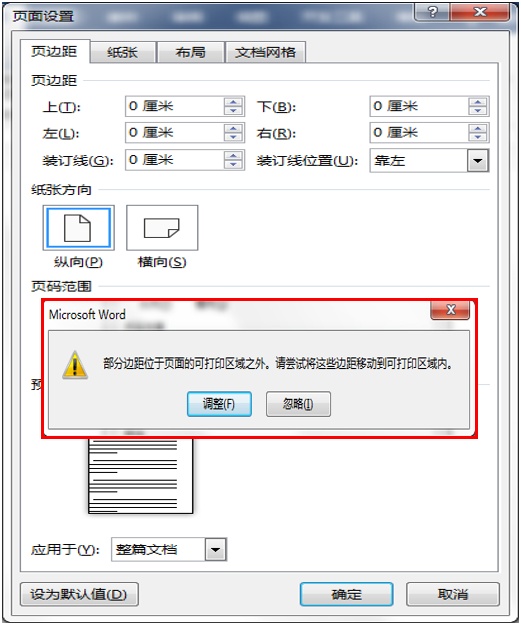
第四种方法:标尺调整法
把水平标尺上的左缩进、右缩进、右、右边距滑块拉到了页面边缘,也可隐藏页面标记。
实操演示:

各位小伙伴,今天的知识就是这些。你会了吗?自己去探索吧!如果你有任何问题,关注我评论留言,小编看到,会在第一时间回复你。
思维决定命运,方法决定效率!
更多Word操作技巧,将陆续更新,请关注!!






















 2132
2132

 被折叠的 条评论
为什么被折叠?
被折叠的 条评论
为什么被折叠?








